Desenați un copac, o grafică arhitecturală
Am luat o veche carte sovietică despre grafica arhitecturală:
"Desen arhitectural" J. Antal, L. Kushnir și alții. Kiev "Budivelnik" 1980 (traducere din limba slovacă). În ea am văzut o ilustrație. Am hotărât să o ilustrez utilizând grafica vectorială în Illustrator. Anume, cu ajutorul creării simbolului, a măștii de tăiere și a instrumentului cu pixuri.
În final, ar trebui să obțineți următorul rezultat:
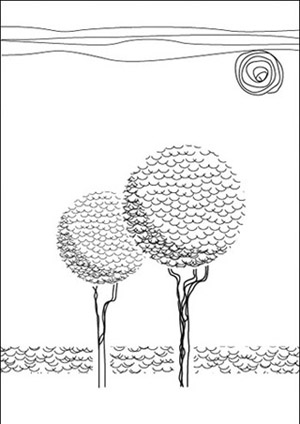
1 Pas (Crearea unui simbol)
Cu instrumentul Ellips (L) trageți o elipsă de dimensiuni mici.
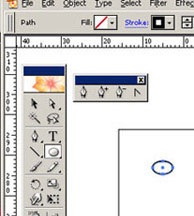
Apoi folosiți Instrumentul de selecție directă (A) pentru a selecta punctul de vârf al elipsei și a-l șterge (Șterge).
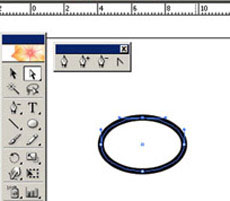
Avem jumătate din elipsă. Sau dacă vreți o parabolă.
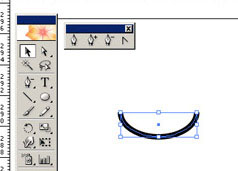
Apoi, cu parabola evidențiată în paleta Simboluri, faceți clic pe butonul Simboluri noi.
Avem simbolul.
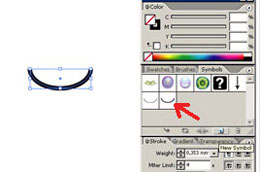
Pasul 2 (Desenați coroana).
Luați Instrumentul de pulverizare a simbolurilor (Shift + S).
În mod prestabilit, paleta Simbol este ultimul caracter creat.
Prin urmare, pe un câmp de lucru gol, începem să formăm coroana copacului nostru.
Fixați butonul stâng al mouse-ului și țineți-l până se formează o serie de simboluri hiperbolice.
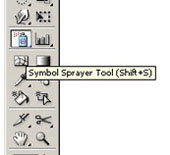
Prin urmare, pe un câmp de lucru gol, începem să formăm coroana copacului nostru.
Clampați butonul stâng al mouse-ului și țineți-l până se formează o serie de simboluri hiperbolice. Apropo, cu privire la instrumentul de pulverizare a simbolurilor: dând dublu clic pe pictograma sa din bara de instrumente, se apelează opțiunile sale. Diametrul periei nu ne privește, parametrul Intensyti este responsabil pentru intensitatea formării matricei de caractere (am max = 10). Parametrul Set Simbol este responsabil pentru densitatea acestor simboluri (am 5).
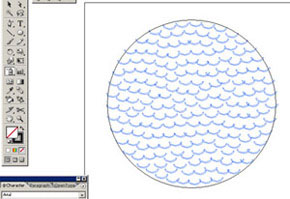
Apoi trageți un cerc mai puțin decât o serie de personaje. Și l-am pus pe vârful matricei, după ce l-am copiat. Acest cerc este încă util.
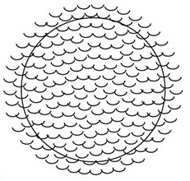
Selectați cercul și matricea Instrumentului de selecție (V), pe fundalul cărora sunăm meniul. Faceți clic pe masca de decupare, astfel acoperind marginile inutile.
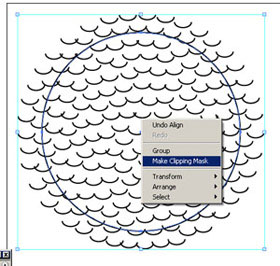
Ne întoarcem la cercul nostru copiat.
Din ea vom face o umbră pe coroană.
Pentru a face acest lucru, țineți ALT și cercul cu butonul stâng al mouse-ului și, fără a elibera ALT, trageți cercul în sus și spre dreapta. Dotyanuv eliberează ALT. Pentru comoditate, am inclus Ghidaje inteligente (Ctrl + U) c folosind aceste Guido inteligente pot găsi „pierdute“ obiecte, grade muta strict paralele și perpendiculare și 45, și altele.
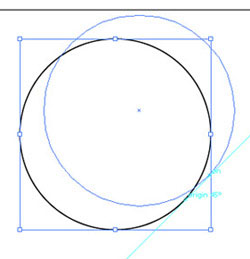
Selectați atât circumferențial și apăsați Pathfinder paleta (Ctrl + Shift + F9) pe scădeți din zona de forma si imediat confirma butonul Expand.
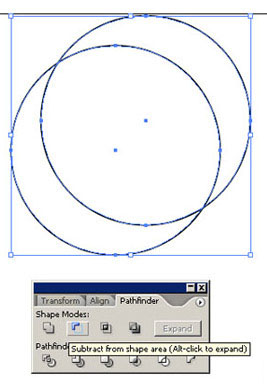
Avem o "lună" - aceasta este masca noastră. Facem o copie din ea.
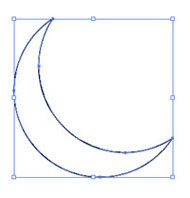
Formăm o altă matrice parabolică. Am pus-o sub luna (Shift + Ctrl + [) si am creat Masca de Clipping.
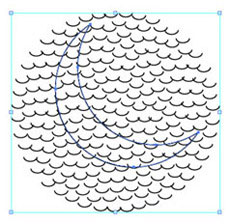
Avem o umbră.
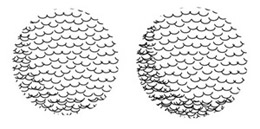
Am plasat-o în colțul din stânga jos, astfel încât contururile să coincidă.
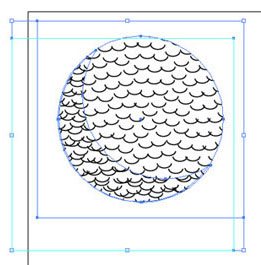
Repetați operația cu umbra pentru a da adâncimea.
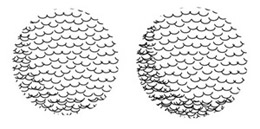
Desenați un cerc cu o umplutură albă fără un contur cu un diametru puțin mai mare decât coroana noastră. Și puneți-l sub coroană (Shift + Ctrl + [) în centru (va deveni clar mai târziu de ce)
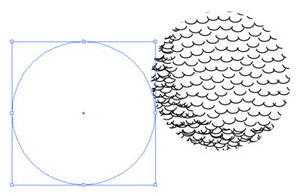
Grupați coroana și fundalul (Ctrl + G). Duplicați, reduceți și treceți la partea de jos. Vedeți că granița albă este substratul.
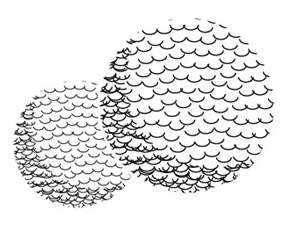
Pasul 3 (Trunks und anderen)
Luați instrumentul Pen (P) și uita-te la lecția "Curves Drawing." Într-o formă arbitrară tragem ceva de genul acesta (trunchi și sucursale)

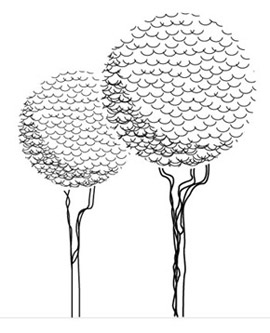
Folosind metoda descrisă în etapa 1, creăm un pat de flori.
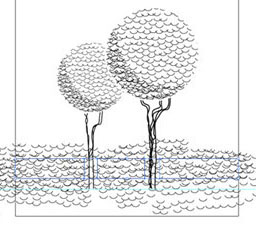
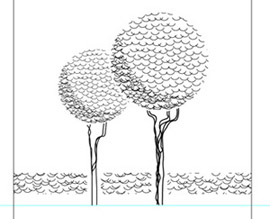
Ultima atingere a soarelui și nori.
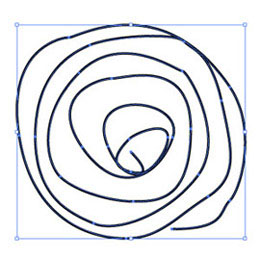
Și rezultatul final este gata.
Această lecție poate fi utilizată în proiectarea schițelor clădirilor și în modul în care vor spune fantezia. Nu este necesar ca coroana să fie circulară, iar simbolul să formeze o parabolă. Experiment.
Articole similare
Trimiteți-le prietenilor: